Authentification multifacteur
UserLock vous permet de mettre en œuvre l'authentification multifacteur (MFA) dans votre environnement, qui exige qu'un utilisateur s'authentifie à l'aide d'un (deuxième) facteur supplémentaire. Vous pouvez créer des politiques d'accès granulaires pour spécifier la MFA sur certains types de connexion, et avec différentes fréquences pour vos utilisateurs, groupes ou OU.
UserLock supporte les méthodes MFA suivantes :
- Notifications Push avec l’application UserLock Push,
- TOTP grâce à des applications d'authentification et des jetons programmables,
- HOTP avec les jetons de sécurité de Yubico.
Dans le compte protégé, vous pouvez configurer la MFA en fonction des types de sessions, des types de connexions et de la fréquence à laquelle les utilisateurs doivent être interrogés :
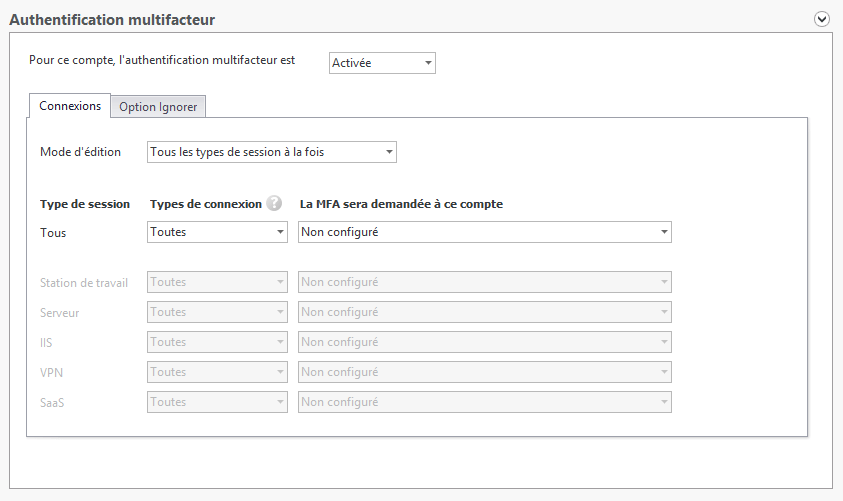
Pour mettre en œuvre la MFA, veuillez consulter notre section sur les cas d'utilisation pour obtenir des guides complets concernant les différents types de session.